Safari trên iPhone
Để mở lại tab đã đóng trong Safari, trước tiên hãy nhấn vào nút Tab View ở góc dưới cùng bên phải của ứng dụng Safari. Nó sẽ hiển thị các tab đang mở của bạn. Tiếp theo nhấn ngữ nút New Tab .
Sau một hoặc hai giây, màn hình Recently Closed Tabs sẽ xuất hiện, chạm vào bất kỳ tab nào đã đóng gần đây để mở lại.
Lưu ý rằng tính năng này sẽ không hoạt động trong chế độ duyệt web riêng tư (Private Browsing Mode). Các tab mà bạn đóng trong chế độ này sẽ bị xóa sạch và không thể phục hồi được vì lý do bảo mật.
 Safari cho phép truy cập vào tab đã đóng nhưng có phần hơi rườm rà |
Việc mở các tab đã đóng thậm chí còn dễ dàng hơn trên iPad vì nút New Tab luôn xuất hiện trên thanh công cụ. Chỉ cần nhấn và giữ nút New Tab trên thanh công cụ của Safari cho đến khi Recently Closed Tabs xuất hiện trên cửa sổ bật lên.
Giờ đây bạn chỉ cần chạm vào tab đã đóng gần đây nếu muốn khôi phục và Safari sẽ mở lại trang web đó.
Với Google Chrome
Trong Google Chrome, nhấn vào nút trình đơn, sau đó chạm vào tùy chọn Recent Tabs bạn sẽ thấy một danh sách các tab bạn vừa đóng trong phần Recently Closed. Chạm vào một tab để mở lại nó.
 Người dùng trình duyệt Chrome cũng dễ dàng truy cập vào tab đã đóng trên iPhone |
Nếu các tab đã đóng gần đây xuất hiện trong danh sách
Trong trường hợp các tab đã đóng không còn xuất hiện trong danh sách, bạn có thể thử tìm kiếm nó trong lịch sử trình duyệt của mình.
Để mở lịch sử duyệt web Safari, nhấn vào biểu tượng cuốn sách trên thanh công cụ, nhấn vào biểu tượng sách trong ô xuất hiện sau đó bấm History. Cuộn qua lịch sử duyệt web của bạn hoặc sử dụng hộp tìm kiếm, bạn có thể tìm địa chỉ web của tab mà mình đã mở.
 Mở giao diện lịch sử duyệt web trên Safari |
 Mở giao diện lịch sử duyệt web trên Chrome |
Kiến Văn
Ảnh chụp màn hình
Cập nhật tin tức công nghệ mới nhất tại fanpage Công nghệ & Cuộc sống
Nguồn tin: thanhnien.vn






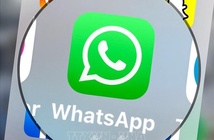
Tham gia bình luận